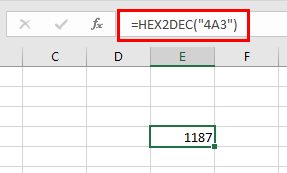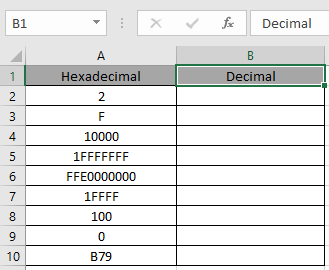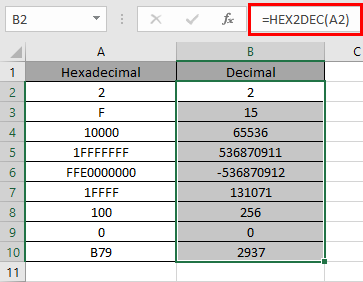Excel для Microsoft 365 Excel для Microsoft 365 для Mac Excel для Интернета Excel 2021 Excel 2021 для Mac Excel 2019 Excel 2019 для Mac Excel 2016 Excel 2016 для Mac Excel 2013 Excel 2010 Excel 2007 Excel для Mac 2011 Excel Starter 2010 Еще…Меньше
В этой статье описаны синтаксис формулы и использование функции ШЕСТН.В.ДЕС в Microsoft Excel.
Описание
Преобразует шестнадцатеричное число в десятичное.
Синтаксис
ШЕСТН.В.ДЕС(число)
Аргументы функции ШЕСТН.В.ДЕС описаны ниже.
-
Число — обязательный аргумент. Преобразуемое шестнадцатеричное число. Число не может содержать более 10 разрядов (40 бит). Самый старший бит числа является знаковым битом. Остальные 39 бит являются битами значения. Отрицательные числа представляются в дополнительных кодах.
Замечания
Если число не является допустимым hexadecimal числом, то heX2DEC возвращает #NUM! значение ошибки #ЗНАЧ!.
Пример
Скопируйте образец данных из следующей таблицы и вставьте их в ячейку A1 нового листа Excel. Чтобы отобразить результаты формул, выделите их и нажмите клавишу F2, а затем — клавишу ВВОД. При необходимости измените ширину столбцов, чтобы видеть все данные.
|
Формула |
Описание |
Результат |
|
=ШЕСТН.В.ДЕС(«A5») |
Преобразует шестнадцатеричное число A5 в десятичное |
165 |
|
=ШЕСТН.В.ДЕС(«FFFFFFFF5B») |
Преобразует шестнадцатеричное число FFFFFFFF5B в десятичное |
-165 |
|
=ШЕСТН.В.ДЕС(«3DA408B9») |
Преобразует шестнадцатеричное число 3DA408B9 в десятичное |
1,034E+09 |
Нужна дополнительная помощь?
Содержание
- Hex2dec excel где находится
- Описание
- Синтаксис и аргументы
- Возвращаемое значение
- Ошибка
- Версия
- Использование и примеры
- Относительные функции:
- Kutools for Excel — поможет вам выделиться из толпы
Hex2dec excel где находится
Если вы хотите следовать этому руководству, загрузите пример электронной таблицы.
Описание
Excel HEX2DEC Функция преобразует шестнадцатеричное число в десятичное целое число.
Синтаксис и аргументы
Синтаксис формулы
аргументы
- Number : Обязательное шестнадцатеричное число, которое необходимо преобразовать в двоичное число. Номер не может содержать более 10 символов (40 бит). Первый бит числа указывает, является ли число положительным или отрицательным, а остальные биты указывают величину числа. Отрицательные числа представляются с помощью записи с дополнением до двух.
Возвращаемое значение
Компания HEX2BIN функция возвращает десятичное число.
Ошибка
Верните #ЧИСЛО! ошибка, если шестнадцатеричное число является недопустимым, например, больше 10 символов.
Версия
Эксель 2003 и выше
Использование и примеры
Пример: основное использование
Существует список шестнадцатеричных чисел, размещенных в B4:B10, чтобы получить соответствующие двоичные числа, скопируйте или введите приведенную ниже формулу в следующую ячейку диапазона:
Нажмите Enter и перетащите маркер автозаполнения вниз, чтобы получить все десятичные числа.
Если вы просто используете формулу один раз, вы также можете напрямую вводить аргументы в формулу:
Относительные функции:
Excel DEC2BIN Функция
Функция Excel DEC2BIN преобразует десятичное число в двоичное число.
Excel DEC2HEX.S Функция
Функция Excel DEC2BIN преобразует десятичное число в шестнадцатеричное.
Excel DEC2OCT Функция
Функция Excel DEC2OCT преобразует десятичное число в восьмеричное.
Excel HEX2BIN Функция
Функция Excel HEX2BIN преобразует шестнадцатеричное число в двоичное число.
Kutools for Excel — поможет вам выделиться из толпы
Хотите быстро и качественно выполнять свою повседневную работу? Kutools for Excel предлагает мощные расширенные функции 300 (объединение книг, суммирование по цвету, разделение содержимого ячеек, преобразование даты и т. д.) и экономит для вас 80% времени.
- Разработан для 1500 рабочих сценариев, помогает решить 80% проблем с Excel.
- Уменьшите количество нажатий на клавиатуру и мышь каждый день, избавьтесь от усталости глаз и рук.
- Станьте экспертом по Excel за 3 минуты. Больше не нужно запоминать какие-либо болезненные формулы и коды VBA.
- 30-дневная неограниченная бесплатная пробная версия. 60-дневная гарантия возврата денег. Бесплатное обновление и поддержка 2 года.
Источник
Excel HEX2DEC Function
Если вы хотите следовать этому руководству, загрузите пример электронной таблицы.
Описание
Excel HEX2DEC Функция преобразует шестнадцатеричное число в десятичное целое число.
Синтаксис и аргументы
Синтаксис формулы
HEX2BIN(номер)
аргументы
- Number: Обязательное шестнадцатеричное число, которое необходимо преобразовать в двоичное число. Номер не может содержать более 10 символов (40 бит). Первый бит числа указывает, является ли число положительным или отрицательным, а остальные биты указывают величину числа. Отрицательные числа представляются с помощью записи с дополнением до двух.
Возвращаемое значение
Наблюдения и советы этой статьи мы подготовили на основании опыта команды HEX2BIN функция возвращает десятичное число.
Ошибка
Верните #ЧИСЛО! ошибка, если шестнадцатеричное число является недопустимым, например, больше 10 символов.
Версия
Эксель 2003 и выше
Использование и примеры
Пример: основное использование
Существует список шестнадцатеричных чисел, размещенных в B4:B10, чтобы получить соответствующие двоичные числа, скопируйте или введите приведенную ниже формулу в следующую ячейку диапазона:
=HEX2DEC(B5)
Нажмите Enter и перетащите маркер автозаполнения вниз, чтобы получить все десятичные числа.
Если вы просто используете формулу один раз, вы также можете напрямую вводить аргументы в формулу:
=HEX2DEC(0)
Относительные функции:
-
Excel DEC2BIN Функция
Функция Excel DEC2BIN преобразует десятичное число в двоичное число.
-
Excel DEC2HEX.S Функция
Функция Excel DEC2BIN преобразует десятичное число в шестнадцатеричное.
-
Excel DEC2OCT Функция
Функция Excel DEC2OCT преобразует десятичное число в восьмеричное.
-
Excel HEX2BIN Функция
Функция Excel HEX2BIN преобразует шестнадцатеричное число в двоичное число.
Лучшие инструменты для работы в офисе
Kutools for Excel — Помогает вам выделиться из толпы
Хотите быстро и качественно выполнять свою повседневную работу? Kutools for Excel предлагает 300 мощных расширенных функций (объединение книг, суммирование по цвету, разделение содержимого ячеек, преобразование даты и т. д.) и экономит для вас 80 % времени.
- Разработан для 1500 рабочих сценариев, помогает решить 80% проблем с Excel.
- Уменьшите количество нажатий на клавиатуру и мышь каждый день, избавьтесь от усталости глаз и рук.
- Станьте экспертом по Excel за 3 минуты. Больше не нужно запоминать какие-либо болезненные формулы и коды VBA.
- 30-дневная неограниченная бесплатная пробная версия. 60-дневная гарантия возврата денег. Бесплатное обновление и поддержка 2 года.
Вкладка Office — включение чтения и редактирования с вкладками в Microsoft Office (включая Excel)
- Одна секунда для переключения между десятками открытых документов!
- Уменьшите количество щелчков мышью на сотни каждый день, попрощайтесь с рукой мыши.
- Повышает вашу продуктивность на 50% при просмотре и редактировании нескольких документов.
- Добавляет эффективные вкладки в Office (включая Excel), точно так же, как Chrome, Firefox и новый Internet Explorer.
Комментарии (0)
Оценок пока нет. Оцените первым!
Функция ШЕСТН.В.ДЕС преобразует шестнадцатеричное число в десятичное.
Описание функции ШЕСТН.В.ДЕС
Преобразует шестнадцатеричное число в десятичное.
Синтаксис
=ШЕСТН.В.ДЕС(число)Аргументы
число
Обязательный аргумент. Преобразуемое шестнадцатеричное число. Число не может содержать более 10 разрядов (40 бит). Самый старший бит числа является знаковым битом. Остальные 39 бит являются битами значения. Отрицательные числа представляются в дополнительных кодах.
Замечания
Если значение аргумента «число» не является допустимым шестнадцатеричным числом, функция ШЕСТН.В.ДЕС возвращает значение ошибки #ЧИСЛО!.
Пример
Дополнительные материалы
Статья по переводу чисел из разных систем счисления
К процедуре перевода прибегают как правило, если на картах напечатан код, который совпадает с десятиричным кодом карты в системе. Применяют для учета карт, например: Данная информация может быть необходима для службы безопасности предприятия.
Варианты перевода:
1.Данный перевод можно выполнить в программе ParsecNET 3 в карточке сотрудника во вкладке персонал. Путем удаления галки рядом с поле код карты. Но данное действие необходимо выполнить с каждым сотрудником, что долго и неудобно!
2.При сохранении базы персонала с помощью экспорта в формате (Csv) excel. Можно автоматизировать процесс перевода всех кодов карт из формата hex в формат dec в программе Excel.
3.Также перевод можно осуществить с помощью калькулятора на компьютере. Поставить ВИД калькулятора — Программист. Вписать код и поставить точку напротив dec.
Например: Задача получить из всех кодов карт (hex) 00A67718 код формата (dec) 10909464.
Вам необходимо воспользоваться формулой
Введите следующую формулу в Excel
(Для русской версии excel)
= ŠESTN.V.DES (А1)
(Для английской версии excel)
=HEX2DEC(«A1»)
где, A1 ячейка с данными в таблице excel, куда введен код в формате hex.
The HEX2DEC is an Engineering function that converts a hexadecimal number to decimal. In this guide, we’re going to show you how to use the HEX2DEC function and also go over some tips and error handling methods.
Supported versions
- All Excel versions
HEX2DEC Syntax
Arguments
| number | The hexadecimal number you want to convert. |
HEX2DEC Function Example
Basic Example
The HEX2DEC function is very easy to use. It takes a single argument only, as a hexadecimal number, and returns the given number’s decimal equivalent. On the other hand, do not let the name “hexadecimal number” mislead you. Because hexadecimal numbers can include letters between “A” to “F”, you should provide the hexadecimal number as a string. For example, “AA10” or “”1FFFFF”.
Fun usage
Although the function itself very straight forward in terms of how it works, you can combine this function with UNICHAR to generate emojis in your Excel worksheets. Inserting emojis in Excel is possible because each emoji is encoded as a Unicode character. The UNICHAR function can convert numeric values into the corresponding characters. However, the numeric code should be in decimal base while emojis are encoded in hexadecimal. Obviously, the HEX2DEC function can do this conversion.
=UNICHAR(HEX2DEC(«1F644»))
Download Workbook
Tips
- The number cannot contain more than 10 characters (40 bits). The most significant bit of the number is its sign. The remaining 39 bits are magnitude bits. Negative numbers are represented using two’s-complement notation.
- You can convert a given decimal number into a hexadecimal with DEC2HEX
- Other related functions:
- HEX2BIN
- HEX2OCT
- DEC2BIN
- DEC2OCT
- BIN2OCT
- BIN2HEX
- OCT2BIN
- OCT2DEC
- OCT2HEX
Issues
#NUM!
- If the number is not a valid hexadecimal number, HEX2DEC function returns the #NUM! error value.
- The number should be between 1FFFFFFF and FFE0000000. Otherwise, you will get #NUM! error.
In this article, we will learn about how to use the HEX2DEC function in Excel.
HEX2DEC function in excel is used to convert Hexadecimal representation of numbers of radix 16 to Decimal numbers (radix = 10).
The table shown below shows you some of the most used base & their radix of Alpha — numeric characters
| Base | radix | Alpha-Numeric Characters |
| Binary | 2 | 0 — 1 |
| Octal | 8 | 0 — 7 |
| Decimal | 10 | 0 — 9 |
| hexadecimal | 16 | 0 — 9 & A — F |
| hexatridecimal | 36 | 0 — 9 & A — Z |
Hexadecimal number is representation of a number of radix 16. 10 digits starting from 0, 1, 2, 3, 4, 5, 6, 7, 8 ,9 along with 6 alphabets starting from A, B, C, D, E & F where Decimal number representation have 8 digits from 0, 1, 2, 3, 4, 5, 6, 7, 8, 9. The below table will help you understand better.
| Decimal | hexadecimal |
| 0 | 0 |
| 1 | 1 |
| 2 | 2 |
| 3 | 3 |
| 4 | 4 |
| 5 | 5 |
| 6 | 6 |
| 7 | 7 |
| 8 | 8 |
| 9 | 9 |
| 10 | A |
| 11 | B |
| 12 | C |
| 13 | D |
| 14 | E |
| 15 | F |
Conversion formulation is shown below:
4A3
- Separate the digits
- Multiply the separated digit with 160, 161,162, 163 and so on starting from the rightmost digit correspondingly.
- Get the sum of all the multiplied numbers. There it is our decimal number
| 4 | A ( = 10 decimal) | 3 |
| 4 x 162 | 10 x 161 | 3 x 160 |
| 1024 | 160 | 3 |
| 4A3 ( octal ) = 1187( decimal ) |
The HEX2DEC function converts the Hexadecimal number of radix 16 to the Decimal number of radix 10.
Syntax:
=HEX2DEC ( number, [places] )
Number : Hexadecimal number which returns the 10 character Decimal number.
[Places] : [optional] number where result expressed upto the number.
The input value to the function cannot contain more than 10 characters ( 10 bits ). Where first number returns the sign of the number (positive or negative) & Other 9 returns the value after the sign.
To get a negative number, input number must have 10 characters starting with first bit as it represents the negative sign. The negative number is calculated using two’s complement notation. Any less than 10 characters, the function considers default 0s in front.
Now let’s get more understanding of the function via using them in some examples.
Here we have some Hexadecimal values in Hexadecimal Column. We need to convert these Hexadecimal numbers to Decimal value.
Use the formula in Hexadecimal column:
=HEX2DEC (A2)
A2 : number provided to the function as cell reference or text in quotes
Values to the HEX2DEC function is provided as cell reference.
The HEX2DEC representation of 2 of base 16 (hexadecimal) is 2 of base 10 (decimal).
216= 210
Now copy the formula to other cells using the Ctrl + D shortcut key.
As you can see here the HEX2DEC function returns the result of the input values.
Notes:
- Numbers can be given as argument to the function directly with quotes or cell reference in excel.
- The function doesn’t consider the [places] number in case of a negative decimal number.
- If the input Hexadecimal number is negative it cannot be less than 1FFFFFFF and if the number is positive it cannot be greater than FFE0000000 .
- If the input [places] number is not an integer, it is truncated by the function.
- The function returns the Decimal value for the max value of + 536870911 & minimum value upto — 536870912 (only integers).
- The function returns the #NUM! Error
- If the input Hexadecimal number is less than 1FFFFFFF or greater than FFE0000000 .
- If the input number [places] is zero or negative.
- If the input number [places] is not sufficient for the resulting positive Decimal number.
- The function returns the #VALUE! Error
- If the input [places] number is text or non-numeric.
Hope you understood how to use HEX2DEC function and referring cell in Excel. Explore more articles on Excel mathematical conversion functions here. Please feel free to state your query or feedback for the above article.
Related Articles:
How to use the DEC2BIN Function in Excel
How to use the BIN2OCT Function in Excel
How to use the BIN2HEX Function in Excel
How to use the DEC2OCT Function in Excel
How to use the DEC2HEX Function in Excel
How to use the OCT2BIN Function in Excel
How to use the OCT2DEC Function in Excel
How to use the OCT2HEX Function in Excel
How to use the HEX2BIN Function in Excel
How to use the HEX2OCT Function in Excel
How to use the HEX2DEC Function in Excel
Popular Articles:
If with wildcards
Vlookup by date
Join first and last name in excel
Count cells which match either A or B

| Раздел функций | ИНЖЕНЕРНЫЕ |
| Название на английском | HEX2DEC |
| Волатильность | Не волатильная |
| Похожие функции | ДЕС.В.ШЕСТН, ДВ.В.ДЕС, ДЕС.В.ДВ |
Что делает эта функция?
Эта функция преобразует шестнадцатеричное число в десятиричное.
Синтаксис
=ШЕСТН.В.ДЕС(Шестнадцатиричное_Число)
Пример использования
Следующая таблица была использована для подсчета суммы двух шестнадцатиричных чисел

Другие инженерные функции
ДВ.В.ДЕС, ДЕЛЬТА, ДЕС.В.ДВ, ДЕС.В.ШЕСТН, ПОРОГ, ПРЕОБР
-
Excel 365
-
Excel 2021
-
Excel 2019
-
Excel 2016
-
February 12, 2022 -
No Comments
It’s unusual to need to work with Hexadecimal values in Excel, but on these rare occasions it can be challenging to figure out how Excel deals with values of this kind. If you simply enter a value like 0xABCDEF78 Excel will treat it as text and won’t recognize it as a numeric value.
What is Hexadecimal?
Hexadecimal (or Hex for short) is a counting system that uses 16 symbols as opposed to the 10 symbols used in the Decimal counting system that we use more often. Hexadecimal uses the letters A-F as well as the numbers 0-9.
Hexadecimal is most often used by computer systems, though it is also used in some advanced mathematical calculations outside of the world of computing.
Converting Hexadecimal values to Decimal in Excel
Excel won’t recognize a Hexadecimal value, but there is a function in its function library that will convert Hexadecimal values into Decimals: the HEX2DEC function.
For example: =HEX2DEC(“FF”) will return 255 – the decimal conversion of the Hexadecimal value FF.
If you’re unfamiliar with Excel functions and formulas you might benefit from our completely free Basic Skills E-book, which will introduce you to the basics of formulas and functions.
Dealing with 0x prefixes
Many programming languages prefix Hexadecimal values with 0x. For example 0xFF instead of just FF.
The HEX2DEC function won’t recognize a Hex value that has a 0x prefix so you will need to strip away the prefixes before you can convert the values.
There are a few different ways you could do this, including Flash Fill, Text To Columns and even Find & Replace, but a formula offers the most long-term solution because it will automatically recalculate. This formula will remove the 0x prefixes:
=RIGHT(A2,LEN(A2)-2)
All of the options mentioned above (as well as the RIGHT and LEN functions) are explained in depth in our Expert Skills Books and E-books.
A working example
You can download an example workbook showing the above functions and formulas in action.
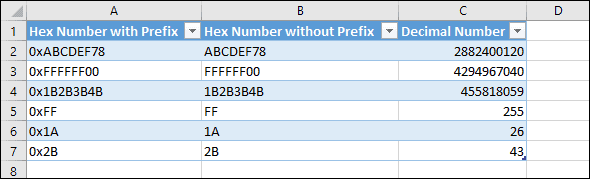
Other counting systems supported by Excel
As well as the HEX2DEC function for Hex values, Excel also contains functions to convert values from Binary (Base 2) and Octal (Base 
There are also functions to convert each of these counting systems to the other. For example you can convert an Octal value into a Hex value using the OCT2HEX function.


These are the only up-to-date Excel books currently published and includes the new Dynamic Arrays features.
They are also the only books that will teach you absolutely every Excel skill including Power Pivot, OLAP and DAX.
Some of the things you will learn